Kao i većina streamersa u sustavu Twitch.tv može potvrditi da je slušanje glazbe tijekom sviranja praktično nužno. Nevjerojatan je osjećaj uskladiti ritam s otkucajem srca u prsima tijekom epskog i intenzivnog trenutka igre. Toliko da ćeš taj osjećaj željeti podijeliti s onima koji su u tvojoj razmirici.
Naravno, postoji šansa da jednostavno želite "ljuljati" se, slušajući društvo svojih poslužitelja. Uopće nema ništa loše. To bi čak moglo pomoći nekima od njih da otkriju nove cool pjesme.
Bez obzira na razlog, glazba i igre su kombinacija napravljena u Valhalli i u savezu treba uživati kad god imate priliku.
Postoje dva glavna načina reprodukcije glazbe na Discordu bez žrtvovanja kvalitete zvuka, ne samo za sebe nego i za svoje vršnjake.
Dodajte glazbu do razdora
Načini na koje znam reproducirati glazbu kroz Discord su:
-
Pojava neslaganja. Mi ćemo posebno proučavati ritam za ovaj članak
-
Postavljanje Spotify s neskladom. Svirat ćemo i Slušajte zajedno Spotify Premium pretplatnička značajka.
Ako ste ikada željeli strujati svoje omiljene pjesme na Discord, ovo je vaša najbolja opcija. Ispod ćete pronaći vodiče za svaku od tih opcija.
Imajte na umu da će se kvaliteta zvuka razlikovati ovisno o vašem izboru. Međutim, što god odlučite, u trenutku ćete čuti zvukove na vašem Discordu.
Rythm, The Discord Music Bot
Rythm je glazbeni bot koji je usredotočen i posvećen jedinstvenom cilju: pružiti nevjerojatno glazbeno iskustvo na Discordu. Na raspolaganju je puno dobro dokumentiranih botova, ali Rythm je sjajna besplatna opcija. Posvećena količina kvalitetnih značajki vezanih uz glazbu je bez premca i stalno se ažurira i radi.
Trebate pomoć za dodavanje Botova u nesklad? Ovaj će vam članak pomoći da dodate ispravne botove na vaš Discord server.
Rythm podržava mnogo različitih izvora glazbe, uključujući YouTubeSoundCloud Twitch, i više. Također ima 100% stabilnost, što znači da u vašoj glazbi nema odgađanja.
Prije nego što možete instalirati Rythm (ili bilo koji bot) u Discord, morate biti vlasnik poslužitelja na koji ga želite instalirati ili imati potrebna dopuštenja. Bez njih, morat ćete preskočiti ovu opciju i odabrati jedno od drugo dvoje u članku za reprodukciju glazbe na Discordu.
Da biste instalirali Rythm na osobno računalo (ili Mac):
-
Otvorite web preglednik po vašem izboru (sve bi trebalo raditi s Rythmom) i idite na https://rythmbot.co.
-
Smješteni u gornjem desnom kutu stranice, kliknite + Pozovite Rythm, Ova radnja će vas odvesti na zaslon za prijavu diskreta. (Ako koristite drugi izvor Bota, to se može razlikovati od "Pozovi" u "Dodaj botove")
- Unesite vjerodajnice vašeg računa Discord i prijavite se na web mjesto.
- Na padajućem izborniku odaberite poslužitelj za koji želite dodati Rythm bot. Botu možete dodati na dodatne poslužitelje, ali postupak ćete morati ponoviti.
-
Kliknite plavu autorizirati gumb kada je predstavljen. Smjestit će se prema dnu manjeg skočnog prozora. Primit ćete poruku potvrde.
- Označite okvir "Ja nisam robot" i sada ćete imati pristup robotici Rythm s vašeg Discord servera.
Postavljanje glazbe
- Pokrenite aplikaciju Discord Desktop na računalu. Također možete koristiti verziju preglednika ako je to ono što želite.
- S popisa poslužitelja na lijevoj strani zaslona Discord odaberite poslužitelj na koji ste odlučili dodati Rythm.
- Lijevo kliknite glasovni kanal na kojem želite da Rythm pušta glazbu s popisa dostupnih kanala. Ako planirate slušati glazbu, za Rythm morate odabrati glasovni kanal. Što je, siguran sam, slučaj ili cijeli ovaj postupak nema smisla.
-
Ljubazan ! dodir a slijede razmak i naziv polja pjesma ili izvođač želite slušati novine Uđi ili povratak a Rythm će potražiti pjesmu ili izvođača u YouTube (ili vašu uspostavljenu glazbenu listu) i reproducirajte pjesmu ili pjesmu izvođača.
- Možete posjetiti https://rythmbot.co i kliknuti Značajke i naredbe za RYTHM popis naredbe, Oni će se naći u desnom stupcu.
Da biste instalirali Rythm na svoj Android ili iOS uređaj:
- Slijedite korake 1-6 instalirati Ritam na osobnom računalu (ili Mac računalu) a zatim nastavite odavde.
- Pokrenite aplikaciju Discord na svom uređaju i prijavite se s odgovarajućim vjerodajnicama ako je potrebno.
- Dodirnite kako biste otvorili izbornik (gornji lijevi dio zaslona) i na popisu poslužitelja na lijevoj strani zaslona odaberite poslužitelj kojem je dodavan Rythm.
- Dodirnite za otvaranje glasovnog kanala jer Rythmu u glasovni kanal možete dodati samo ako želite reproducirati glazbu.
- pisati ! dodir i pritisnite Pošalji da pustite Rythma da počne svirati glazbu.
Ostali boci razdora
Nekoliko je opcija za Bojeve razdora koji dodaju lijep zvuk na vaš poslužitelj.
Wonderful je bot koji je jednostavan za korištenje i podržava prilagodbu poput miješanja i prikazivanja slova. Pouzdan Bot, to je izvrstan glazbeni dodatak Discord-ovim serverima.
FredBoat je još jedan popularni bot koji vam omogućuje dodavanje glazbe u vaš Discord. Slično kao Groovy bot prilagodba, FredBoat vam također omogućuje kontrolu tko mijenja popis za reprodukciju.
Organizirajte glazbenu zabavu za nesklad koristeći Spotify
Spotify je besplatna usluga digitalnog streaminga glazbe (s premium članstvom) koja omogućuje pristup milijunima pjesama raznih svjetskih umjetnika. Jedna je od najvećih tvrtki koja nudi takvu uslugu, a druga je Appleov iTunes.
Spajanje Spotifyja s računom Discord sjajna je značajka koja vam omogućuje dodavanje glazbe bez botova.
Spotify možete povezati s diskontom na sljedeći način:
- Kad otvorite Discord na svom uređaju i kliknete Korisničke postavke, ikona Cog nalazi se s desne strane vaše avatar.
- U odjeljku "Korisničke postavke" izbornika s desne strane odaberite "Veze".
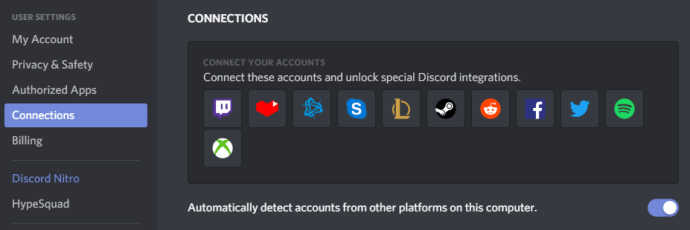
- Potražite ikonu Spotify u odjeljku "Povežite svoje račune" i kliknite je. Ovo će vas odvesti na stranicu za prijavu na Spotify račun.
- Prijavite se na svoj račun pomoću svojih Spotify vjerodajnica.
- Prihvatite uvjete u vezi s vezom Spotify i Discord klikom na zeleni gumb. SPORAZUM gumb na dnu.
- Po završetku postupka otvorit će se stranica "Spotify svoj račun na Discord".
- Povratak na Discord, pomaknite se prema dolje po popisu da biste vidjeli svoju Spotify vezu.
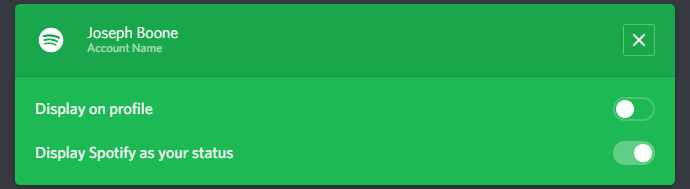
Opcije omogućuju odabir načina na koji će se Spotify prikazati na vašem Discord profilu. Ako želite isključiti Spotify s računa, možete kliknuti X u gornjem desnom kutu zelenog okvira. Slijedite ovo klikom isključiti da potvrdim svoj izbor
Upotreba Slušajte zajedno
Slušajte zajedno je premium značajka Spotify koja članovima vašeg poslužitelja omogućuje slušanje glazbe s vama. Slušaj zajedno omogućuje vam da slušate svoje prijatelje koji također slušaju Spotify bez obzira na to koriste li Spotify besplatno.
Nažalost, dok koristite ovu opciju, ne možete komunicirati putem glasovnog chata. Umjesto toga, morat ćete koristiti tekstualni chat dok Slušajte zajedno je aktivan.
Ako trenutno plaćate mjesečnu premiju Spotify, upotrijebite Listen Together:
- Dok ste na Discordu, možete kliknuti na člana koji s liste prijatelja ili s liste prijatelja s desne strane "Sluša Spotify".
- Ikona Slušanje uzduća trebala bi vam biti vidljiva. Samo kliknite na nju da biste podijelili glazbene postavke vašeg prijatelja.
- Kad slušate zajedno s korisnikom Spotify Free, čut ćete tišinu dok se oglasi igraju.
Da biste pozvali svoje prijatelje da zajedno slušaju:
- Dok Spotify već pušta glazbu, kliknite gumb '+' u svom tekstnom polju za slanje pozivnica.
- Možete pregledati poruku koja je poslana prije pozivnice, gdje možete dodati komentar ako želite.
- Nakon slanja pozivnice, oni od vaših prijatelja koji to mogu Slušajte zajedno možete kliknuti pridružiti da se "ljulja" s tobom.
Prijatelji koji trenutno slušaju prikazat će se u donjem lijevom kutu aplikacije Discord.
